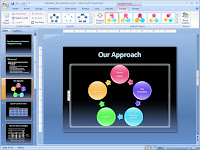Punya pacar yang posesif pada awal hubungan memang akan membuat kita tersanjung, karena mungkin kita merasa dia benar-benar perhatian dan mencintai kita seolah-olah dia tidak mau ada cewek lain yang berhubungan dengan kita. Secara, pacar akan selalu berusaha menunjukkan perhatian yang besar dan terlihat seperti curahan kasih sayang yang menyenangkan.
Tapi jangan salah, lama kelamaan sikap posesif jadi nggak menyenangkan atau bahkan cenderung mengganggu. Bahkan, segala pengekakangan yang dilakukan si posesif akan membuat kamu seperti berada di dalam ‘penjara’ cinta dan tak lagi punya privasi.
Parahnya lagi, kalo si posesif udah mulai mengendalikan segala aktivitas dan menerapkan berbagai macam aturan untuk dipatuhi. Nggak boleh ini, nggak boleh itu, harus begini, harus begitu. Belum lagi banyaknya pertanyaan penuh curiga atau bahkan aneka ancaman yang nggak enak didengar kalo aturan si pacar dilanggar. Pastinya bikin bete kan?
Lantas, kenapa sih orang bisa menjadi bersikap posesif sama pasangannya?
“Ada banyak hal yang membuat orang jadi bersikap posesif. Misalnya aja pernah mengalami pengalaman tak menyenangkan seperti korban perceraian, dibohongi, atau pengalaman buruk lainnya,”ungkap Mbak Dinuriza Lauzi, Psikolog Remaja kota Batam yang akrab disapa Mbak Nissa.
Pengalaman pernah dibohongi atau dikhianati pacar sebelumnya juga bisa membuat seseorang jadi bersikap posesif ketika menjalin hubungan baru. Tentunya dengan alasan nggak pengen dikhianati lagi untuk yang kesekian kalinya.
Rasa takut dikhianati itulah yang terkadang membuat seseorang cenderung mengawasi, mengendalikan, mendominasi pasangan secara berlebihan. Hingga melupakan kalo orang lain juga butuh kebebasan, privasi, serta punya kehidupan sendiri yang tak bisa dikendalikan orang lain dengan seenaknya.
“Selain dipicu rasa trauma, sikap posesif juga bisa muncul karena rasa sayang yang berlebihan pada pasangannya. Atau bisa juga karena dia merasa ‘tidak aman’ terhadap hubungan yang lagi terjalin, nggak pede dengan dirinya sendiri, curiga berlebihan dan banyak lagi,”jelas Mbak Nissa.
Sebut saja, karena pacarnya kembang sekolah atau orang ditaksir banyak orang, bintang sekolah atau sosok yang memang benar-benar disukai banyak orang. Rasa takut bakal kehilangan pacar itulah yang kerap membuat orang jadi bersikap posesif.
Selain rasa sayang yang berlebihan, sikap posesif ternyata bisa juga lho jadi cara seseorang menutupi kesalahan yang sedang dilakukannya. Misalnya aja, takut ketauan karena selingkuh, seseorang jadi berusaha menampilkan sesuatu yang beda sama pacarnya. Berusaha menunjukkan kasih sayang agar tak ketauan salah hingga akhirnya berujung pada sikap posesif. (*)
Justru Makin Posesif Kalo Dibohongi
MENGHADAPI pacar yang posesif memang nggak mudah. Soalnya, kebanyakan orang posesif akan selalu berusaha menunjukkan ‘kekuasaan’ lewat hal-hal yang kadang terasa nggak masuk akal. Tak hanya penuh larangan, tapi juga ancaman hingga perlakuan kasar lewat tamparan, tendangan, makian, atau hal-hal lain yang sifatnya kekerasan.
Itu karena, orang yang posesif cenderung pengen menguasai, mendominasi, dan mengendalikan orang yang disukai serta disayanginya. Jadi, jangan heran kalo si posesif akan selalu menjadi dalang yang bisa seenaknya mengendalikan pacarnya seperti wayang atau boneka kayu.
Sebagai manusia normal, setiap orang pastinya nggak mau dong hidup di bawah kendali orang lain. Tapi, rasa sayang terhadap pasangan kerap membuat orang lebih suka mengalah walau sering mengalami perlakuan nggak enak.
Ujung-ujungnya, seseorang lebih memilih untuk berbohong saat pengen melakukan sesuatu. Alasannya sih beragam, karena nggak pengen membuat pacar marah, malas ribut atau alasan lain.
Sekilas, kebohongan yang dilakukan terutama kalo nggak ketauan memang nggak akan jadi masalah besar. Tapi sebenarnya, bagi orang yang posesif, menerima kebohongan dari orang yang disayangi justru akan memicu ledakan kemarahan.
“Biasanya sih, orang yang posesif akan semakin marah saat tahu dibohongi oleh orang yang disayanginya. Dan akibatnya, akan semakin buruk. Bisa semakin menjadi posesif, atau bahkan semakin mengekang pacarnya agar tak terjadi kebohongan lagi,”ungkap Mbak Dinuriza Lauzi atau Mbak Nissa.
Jadi, daripada nekat berbohong yang berpeluang ketauan, lebih baik bicara terus terang dan membuka komunikasi dengan pacar kalo memang ada kepentingan. Lewat komunikasi yang baik, pacar pasti mau memahami keinginan kamu. (*)
Akhiri Aja Kalo Hubungan Udah Nggak Sehat
BAGI orang yang posesif, ada cukup banyak cara yang bisa ditempuh untuk menunjukkan dominasinya di mata pasangan. Mulai menyusun sejumlah aturan yang mengikat, ancaman kalo melanggar, sampai tindakan kekerasan.
Selama dampak dari sikap posesif masih dalam tahap yang bisa ditolerir, pastinya tak ada masalah. Tapi, kalo dampaknya udah menyakiti Youngsters atau menyakiti dirinya sendiri akan jauh lebih baik kalo segera diakhiri.
Soalnya, hubungan yang tujuan awalnya pengen membangun kasih sayang tapi kalo justru menjadi ajang saling menyakiti kenapa juga harus dipertahankan?
Memang sih, bukan hal mudah mengakhiri hubungan dengan orang posesif. Karena, akan ada banyak intimidasi baik secara fisik, verbal maupun secara psikis. Tapi, kalo Youngsters nggak pengen menghabiskan hidup dalam ‘penjara’, memutuskan hubungan akan menjadi jalan yang bisa dipertimbangkan.
Apalagi, kalo pacar kamu udah mulai main kasar dan menyakiti tak hanya perasaan tapi juga fisik. Secara, masih banyak juga cowok yang lebih baik dari pacar kita saat ini. Artinya, kalo pacar udah membuat hubungan nggak sehat, udah saatnya diakhiri.
“Memang sangat dibutuhkan ketegasan saat mengambil keputusan sebelum mengakhiri sebuah hubungan. Karena, bisa saja si posesif melakukan tindakan nekat yang kadang memunculkan kembali rasa ragu dalam mengambil keputusan,”
Tapi jangan salah, lama kelamaan sikap posesif jadi nggak menyenangkan atau bahkan cenderung mengganggu. Bahkan, segala pengekakangan yang dilakukan si posesif akan membuat kamu seperti berada di dalam ‘penjara’ cinta dan tak lagi punya privasi.
Parahnya lagi, kalo si posesif udah mulai mengendalikan segala aktivitas dan menerapkan berbagai macam aturan untuk dipatuhi. Nggak boleh ini, nggak boleh itu, harus begini, harus begitu. Belum lagi banyaknya pertanyaan penuh curiga atau bahkan aneka ancaman yang nggak enak didengar kalo aturan si pacar dilanggar. Pastinya bikin bete kan?
Lantas, kenapa sih orang bisa menjadi bersikap posesif sama pasangannya?
“Ada banyak hal yang membuat orang jadi bersikap posesif. Misalnya aja pernah mengalami pengalaman tak menyenangkan seperti korban perceraian, dibohongi, atau pengalaman buruk lainnya,”ungkap Mbak Dinuriza Lauzi, Psikolog Remaja kota Batam yang akrab disapa Mbak Nissa.
Pengalaman pernah dibohongi atau dikhianati pacar sebelumnya juga bisa membuat seseorang jadi bersikap posesif ketika menjalin hubungan baru. Tentunya dengan alasan nggak pengen dikhianati lagi untuk yang kesekian kalinya.
Rasa takut dikhianati itulah yang terkadang membuat seseorang cenderung mengawasi, mengendalikan, mendominasi pasangan secara berlebihan. Hingga melupakan kalo orang lain juga butuh kebebasan, privasi, serta punya kehidupan sendiri yang tak bisa dikendalikan orang lain dengan seenaknya.
“Selain dipicu rasa trauma, sikap posesif juga bisa muncul karena rasa sayang yang berlebihan pada pasangannya. Atau bisa juga karena dia merasa ‘tidak aman’ terhadap hubungan yang lagi terjalin, nggak pede dengan dirinya sendiri, curiga berlebihan dan banyak lagi,”jelas Mbak Nissa.
Sebut saja, karena pacarnya kembang sekolah atau orang ditaksir banyak orang, bintang sekolah atau sosok yang memang benar-benar disukai banyak orang. Rasa takut bakal kehilangan pacar itulah yang kerap membuat orang jadi bersikap posesif.
Selain rasa sayang yang berlebihan, sikap posesif ternyata bisa juga lho jadi cara seseorang menutupi kesalahan yang sedang dilakukannya. Misalnya aja, takut ketauan karena selingkuh, seseorang jadi berusaha menampilkan sesuatu yang beda sama pacarnya. Berusaha menunjukkan kasih sayang agar tak ketauan salah hingga akhirnya berujung pada sikap posesif. (*)
Justru Makin Posesif Kalo Dibohongi
MENGHADAPI pacar yang posesif memang nggak mudah. Soalnya, kebanyakan orang posesif akan selalu berusaha menunjukkan ‘kekuasaan’ lewat hal-hal yang kadang terasa nggak masuk akal. Tak hanya penuh larangan, tapi juga ancaman hingga perlakuan kasar lewat tamparan, tendangan, makian, atau hal-hal lain yang sifatnya kekerasan.
Itu karena, orang yang posesif cenderung pengen menguasai, mendominasi, dan mengendalikan orang yang disukai serta disayanginya. Jadi, jangan heran kalo si posesif akan selalu menjadi dalang yang bisa seenaknya mengendalikan pacarnya seperti wayang atau boneka kayu.
Sebagai manusia normal, setiap orang pastinya nggak mau dong hidup di bawah kendali orang lain. Tapi, rasa sayang terhadap pasangan kerap membuat orang lebih suka mengalah walau sering mengalami perlakuan nggak enak.
Ujung-ujungnya, seseorang lebih memilih untuk berbohong saat pengen melakukan sesuatu. Alasannya sih beragam, karena nggak pengen membuat pacar marah, malas ribut atau alasan lain.
Sekilas, kebohongan yang dilakukan terutama kalo nggak ketauan memang nggak akan jadi masalah besar. Tapi sebenarnya, bagi orang yang posesif, menerima kebohongan dari orang yang disayangi justru akan memicu ledakan kemarahan.
“Biasanya sih, orang yang posesif akan semakin marah saat tahu dibohongi oleh orang yang disayanginya. Dan akibatnya, akan semakin buruk. Bisa semakin menjadi posesif, atau bahkan semakin mengekang pacarnya agar tak terjadi kebohongan lagi,”ungkap Mbak Dinuriza Lauzi atau Mbak Nissa.
Jadi, daripada nekat berbohong yang berpeluang ketauan, lebih baik bicara terus terang dan membuka komunikasi dengan pacar kalo memang ada kepentingan. Lewat komunikasi yang baik, pacar pasti mau memahami keinginan kamu. (*)
Akhiri Aja Kalo Hubungan Udah Nggak Sehat
BAGI orang yang posesif, ada cukup banyak cara yang bisa ditempuh untuk menunjukkan dominasinya di mata pasangan. Mulai menyusun sejumlah aturan yang mengikat, ancaman kalo melanggar, sampai tindakan kekerasan.
Selama dampak dari sikap posesif masih dalam tahap yang bisa ditolerir, pastinya tak ada masalah. Tapi, kalo dampaknya udah menyakiti Youngsters atau menyakiti dirinya sendiri akan jauh lebih baik kalo segera diakhiri.
Soalnya, hubungan yang tujuan awalnya pengen membangun kasih sayang tapi kalo justru menjadi ajang saling menyakiti kenapa juga harus dipertahankan?
Memang sih, bukan hal mudah mengakhiri hubungan dengan orang posesif. Karena, akan ada banyak intimidasi baik secara fisik, verbal maupun secara psikis. Tapi, kalo Youngsters nggak pengen menghabiskan hidup dalam ‘penjara’, memutuskan hubungan akan menjadi jalan yang bisa dipertimbangkan.
Apalagi, kalo pacar kamu udah mulai main kasar dan menyakiti tak hanya perasaan tapi juga fisik. Secara, masih banyak juga cowok yang lebih baik dari pacar kita saat ini. Artinya, kalo pacar udah membuat hubungan nggak sehat, udah saatnya diakhiri.
“Memang sangat dibutuhkan ketegasan saat mengambil keputusan sebelum mengakhiri sebuah hubungan. Karena, bisa saja si posesif melakukan tindakan nekat yang kadang memunculkan kembali rasa ragu dalam mengambil keputusan,”
Sebut saja, ancaman bunuh diri, menyilet leher, nggak mau sekolah lagi atau banyak alasan lain yang bisa aja memunculkan beban dan rasa khawatir kamu sebagai pacarnya.
Sehingga, sebelum keputusan putus diambil, tak ada salahnya meminta bantuan pada orang yang terbuka dan kita percaya. Setidaknya, ada orang lain yang memahami persoalan yang sedang kamu hadapi. Misalnya aja sahabat atau orang yang dekat ama kamu.
Lalu gimana dong kalo pacar nggak mau putus dan justru berjanji akan berubah?
“Kalo Youngsters masih sayang dan yakin bisa bertahan, nggak ada salahnya juga memberikan kesempatan kedua pada pacar untuk berubah. Tapi, kalo kesempatan itu tak dimanfaatkan dengan baik, semuanya kembali pada Youngsters apakah sanggup menjalani hubungan tak sehat tersebut,”jelasnya.
Tak ada salahnya juga lho mengajak pacar untuk meminta bantuan psikolog. Karena sebenarnya, bukan orang lain aja yang nggak nyaman tapi orang yang posesif pun sebenarnya tak bisa hidup tenang dan penuh dengan perasaan curiga.